※QooNはサービス終了
DSRで何度かご紹介している、新感覚デーティングアプリのQooN(クーン)。
アップデートにより少し詳しいチュートリアルが入るようにはなったが、マニュアルは無いので、細かい部分で操作に迷うことはあると思う。
ではどうするか。無いなら、作ってしまおう。
ということで今回は「QooNのアプリの使い方をトリセツ・マニュアルレベルでまとめてみた」と題し、どこよりも詳しく使い方をまとめていこうと思う。
なので記事を読んでもわからないことがあったら、気軽に問い合わせやコメントをしてほしい。
そしてクーンがどんなアプリなのか、あとは新規登録の方法は先ほどご紹介した記事にまとめているので、キミがまだ使っていないならそちらを参考にしてほしい。
Android端末とiPhoneによって、アプリの操作感や表示に若干の違いあり
Android版は2018年6月、iOS版は7月で、若干のタイムラグがあるためか、基本的な機能に違いはないものの、細かい部分でアプリには若干の違いがある。
私が把握している中で一番大きな違いは、Android版は相手がどのくらいいいねをもらっているかわかるが、iOS版はわからないということ。
ただこれもその内変更されるんじゃないかと。
アプリに詳しい人に聞いたことがあるが、iOSとAndroidはまったく仕様が違うため応用ができず、別のアプリを2つ作るようなイメージになるそうだ。
しかもAppStoreとplayストアでは審査の基準がこれまた違い、Androidではすんなり通ったのに、iOSでは審査が通らないなんてこともザラ。
その上iOS版の方がリリースが遅かったので、Android版を必死に追いかけている状況じゃないかと。
ただ私はリリース当初から使っているが、その頃に比べれば操作性や画面表示は格段によくなり、使いやすくなっている。
QooN(クーン)の使い方や項目などについて
では改めて、ここからはクーンの使い方や表示される項目などを詳しく解説していく。
ちなみに、アプリのダウンロード方法や料金などについてはこちらの記事を参考にしてほしい。
QooN(クーン)の使い方や項目1:プロフィールの変更方法
まずはプロフィールの変更方法だが、右上で緑色になっている、人のシルエットのようなアイコンをタップすればマイページに進める。
ここでは写真や自己紹介などを含めたプロフィールの変更や年齢確認、有料会員への申し込みなどができる。
変更の方法はプロフィール画像の中の赤丸部分をタップ。
最初にプロフィール画像やサブ画像を設定する画面が表示され、
下にスクロールすると、自己紹介文や身長、趣味など、その他の項目が出てくる。
ただ新規登録後にスワイプしている時に、自動である程度のプロフィールについては登録を促される。
ちなみに、職業はかなり細かく選択できる。
普段は絶対に出会えないような相手と出会う機会もあるかもしれない。
QooN(クーン)の使い方や項目2:自己紹介文では、NGワードに要注意!
クーンではいわゆる「ヤリ目」や「大人の関係」などなど、女性の敵とも言えるようなワードを自己紹介文に入れることができないように、審査の段階でしっかりとチェックが入る。
キミはそういう目的ではないとは思うが、マッチングアプリ、デーティングアプリにはそういうユーザーも一定数存在する。
しかしクーンではそういうユーザーを弾くための仕組みができているので、安心して使うことができる。
これは女性側にまずメリットがあるし、必然的にそういう目的の女性も入れなくなるようなフィルターの効果もあるので、結果として男子全般にもメリットがあると言える。
もし自己紹介の審査で弾かれた場合には、こんなお知らせが届く。
その場合には自己紹介文を書き直そう。
QooN(クーン)の使い方や項目3:マイページ以外の残り3つのメニューアイコンの意味
人型シルエットについてはマイページだとお伝えしたが、残り3つについてもお伝えしておこう。
QooN(クーン)のメニューアイコン1:相手を探す
一番左、虫メガネようなアイコンは、こちらから相手を探す画面を呼び出す。
私やキミだけでなく、ほとんどの男子はおそらくここをメインで使うことだろう。
そして赤丸部分をタップすると、
クーン独自の機能を含む3つのモードが表示され、タップすることで切り替えられる。
QooN(クーン)のメニューアイコン2:相手からのいいね!をチェック
そして左から2番目のハートマークのアイコンは、お相手からのアクションを確認する画面を呼び出す。
もちろんうまく活用できていたり、イケメンであればここを見る機会も多いかもしれない。
ただ、そうでなくてもタイミングや行きたい店などが合えば、ワンチャンあると思う。
画像でもわかるとおり、「QooN」「Qdish」「Qtoday」でそれぞれ分かれている。
なのでチョイスしたお店が良かったら「Qdish」、予定がバッチリ合ったなら「Qtoday」でいいねがもらえるし、その違いがハッキリわかるようになっている。
QooN(クーン)のメニューアイコン3:メッセージ
右から2番目の吹き出しのようなアイコンは、メッセージのやり取りのための画面を呼び出す。
お互いにいいね!があるとマッチング状態になり、メッセージのやり取りに進むことができる。
メッセージもお相手からのいいねと同様に、それぞれのモードで分かれている。
なので例えば「Qdish」経由でお互いがいいねをすれば、「Qdish」をタップして選んでメッセージのやり取りをすることになる。
ちなみに、メッセージの交換のためにも年齢確認が必要である。
メッセージ一覧の実際の画面はこんな感じ。
モザイクばかりで申し訳ない。
QooN(クーン)の使い方や項目4:Qdish(キューディッシュ)のお店の登録方法
Qdishのお店登録は、Qdishの画面下から行える。
モードをQdishに切り替えて、赤枠部分をタップすると登録や変更ができる。
「食べログから選択」と「おすすめのお店から選択」の2種類があり、
「食べログから選択」をタップすると食べログの画面に進むようになっているので、
キミが行きたいお店を検索して「このお店を選択する」という右下のボタンをタップすると、
以前はコメントなども残せたが、今はデート費用の項目のみになっている。
「おすすめのお店から選択」の場合はこのような画面になり、ジャンルでも絞ることができる。
お店や条件などを変更したい場合は、設定したお店をロングタップすればこのような項目が出てくる。
ちなみにお店は複数件登録ができ、私が確認したところとりあえず5件はできた。
ただ、それが必要かどうかはわからないが。
そして、以前は男女ともに設定できたが、仕様変更により男性のみ設定できるようになったので、より使い方も明確になっている。
さらにQdishについては年齢認証に不要とのことなので、可能性が広がる。
QooN(クーン)の使い方や項目5:Qtoday(キュートゥデイ)の登録方法
そしてもう一つの独自機能であるQtodayの登録方法は、お相手を探す画面を呼び出してる状態で左上をタップすると、モードを選べる画面になるのでここでQtodayをタップ。
するとこんな画面になるので、「私も本日会えます」というチェックを入れた後に「Qtodayにエントリーする」をタップすれば、登録完了。
この機能を使う場合は位置情報をONにする必要があり、エントリーは時間が過ぎると自動的に終了する。
そして、エントリーは1日1回のみであり、一度取り消すと同じ日に再度エントリーすることはできない。
QooN(クーン)の使い方や項目6:Qtoday(キュートゥデイ)のリクエストの操作方法
Qtodayにエントリーして、自分の登録エリアの30Km圏内で登録している人がいると、こんな感じで表示される。
画像をタップすればプロフィールが確認できると同時に「リクエストする」というボタンがあるので、こちらをタップすると、
こんな感じで項目を設定できる。
会い方は「行きます」の他に来てもらうものがあり、デート費用は「ごちそうします」以外に「わりかん」「ごちそうしてください」なども設定ができる。
入力が終わったら「リクエスト確認画面へ」をタップすると、このように確認の画面になり、
「リクエストする」をタップすれば完了。
ボタンに記載がある通り、これで5枚のカードを消費する。
ちなみに「ひとこと」欄には40文字以内で任意の言葉を入力できるが、ここも自己紹介文などと同じくNGワードは弾かれる。
QooN(クーン)の使い方や項目7:年齢確認について
クーンにおいて1つのポイントは、年齢確認だと個人的には思う。
年齢確認は先ほど少しお伝えしたが、マイページから行うことができる。
年齢確認で使える証明書は、下記のいずれか。
・運転免許証
・日本のパスポート
・健康保険証
・マイナンバーカード(顔写真あり)
これを画像データで送り、確認してもらう。
画像に特に問題なければ、1時間もかからないくらいで確認は終わる。
クーンは基本的に無料で使えるが、年齢確認をしていないとできないことは多い。
QooN(クーン)の使い方や項目8:メッセージの非表示のやり方
クーンでのメッセージの非表示について、設定ができないと書いているサイトもあるが実際はできる。
ただ少しわかりにくいのでやり方をご紹介しようと思う。
メッセージの非表示はメッセージ一覧から行う。
例えば退会してしまった人を残していても仕方がないので、その人とのメッセージを一覧から消したい場合、消したい列を左にスワイプするとこのように「非表示」と「ブロック」という項目が出てくるので、
ここで「非表示」をタップするとメッセージ一覧に表示されなくなる。
以前はAndroid版でしか動作を確認できなかったが、先日iOS版でも動作の確認ができた。
QooN(クーン)の使い方や項目9:非表示したユーザーの確認方法
そして非表示したユーザーを確認する方法についてもまとめておく。
まあ、確認する必要があるかはわからないが。
右上の人のシルエットのようなアイコンをタップし、
「各種設定」をタップすると、
「非表示ユーザーリスト」という項目があり、ここでブロックしたユーザーも確認できる。
またもやモザイクばかりで申し訳ないが、一覧はこんな感じ。
ちなみに退会したユーザーは、非表示に設定してもここには表示されない。
それこそ必要もないと思う。
そして、一度非表示にすると元に戻すことはできないので、注意して設定しよう。
QooN(クーン)のプレミアムオプションの使い方
合わせて番外編的に、クーンのプレミアムオプションの使い方を。
プレミアムオプションは月々2,400円(税込)だが、できることは下記の通り。
1、詳細プロフィールの検索
2、オリジナルテンプレートの利用
3、プライベートモードの利用
4、メッセージの既読・未読の判別
5、未読のメッセージの削除
それぞれに使い方を見ていこう。
プレミアムオプションとはなんなのかや、無料会員と有料会員の違いなどはこちらの記事にまとめている。
QooN(クーン)のプレミアムオプションの使い方1、詳細プロフィールの検索
詳細プロフィールの検索については、要はプロフィールで設定できる項目すべてで検索ができるということ。
具体的な項目は下記の通り。
身長はこんな感じで設定できるし、
体型もこんな感じで設定できる。
より一層キミ好みの相手をターゲットにできるというわけである。
いいねでもイマイチでもカードは消費するので、これは大きいと個人的には思う。
QooN(クーン)のプレミアムオプションの使い方2、オリジナルテンプレートの利用
正直初回に送るメッセージは相手によって大差はないだろうし、聞きたいこともある程度は決まっていると思う。
なのでこのテンプレートは嬉しい。
メッセージのやりとりをする画面で、左下あたりに紙とペンのようなアイコンがあるのでそこをタップすると、
メッセージのテンプレートを呼び出せる。
デフォルトですでに入っているテンプレートがあるが、もちろんそれも中身は変えられるし、そのまま使ってもOK。
テンプレートは全部で5つまで設定できる。
QooN(クーン)のプレミアムオプションの使い方3、プライベートモードの利用
プライベートモードは、自分のプロフィールを異性側から見えなくするモード。
もちろん異性側がキミを検索することもできなくなる。
ただすでにマッチングしていたり、キミがいいねを送っている人は対象外。
そしてプライベートモードにしていても、キミは通常通り相手にいいねを送れる。
プライベートモードの設定方法は、右上の人のシルエットのアイコンをタップして、
「各種設定」をタップ。
すると「プライベートモード」のオンオフ切り替えの項目があり、タップで切り替えられる。
QooN(クーン)のプレミアムオプションの使い方4、メッセージの既読・未読の判別
プレミアムオプションにすると、メッセージに既読と未読の表示が追加される。
LINEになれていると、やはりこのほうが安心感があるかもしれない。
QooN(クーン)のプレミアムオプションの使い方5、未読のメッセージの削除
そして未読のメッセージについては、相手が読む前に削除することができる。
酔った勢いでおかしなメッセージなどを送ってしまっても、すぐに気づけばなかったことにできるというわけである。
やり方はカンタンで、消したいメッセージをタップし続けるとこんな表示が出てくるので「送信取消」をタップ。
ここで「送信を取り消す」をタップすればなかったことにできる。
当然だがすで既読がついているものは、タップし続けてもこんな感じである。
QooN(クーン)の退会方法について
最後にクーンの退会方法について。
クーンの退会は、マイページから行う。
マイページの項目のヘルプをタップし、
下にスクロールすると「お問い合わせフォーム」というボタンがあるので、そちらをタップ。
次の画面でも少しスクロールすると「退会手続き」という項目があるので、赤丸部分をタップすると、
退会手続きに進むかどうか訊かれるので、「はい」をタップ。
削除される項目を確認したら「退会手続きを続ける」をタップ。
するとアンケートが表示されるので任意のものを選択し、
「退会する」をタップすれば退会できる。
まとめ
いかがだっただろうか。
クーンのマニュアルになるように、下記のことをまとめてきた。
・Android端末とiPhoneによって、操作感や表示に若干の違いあり
・QooN(クーン)の使い方や項目などについて
・<補足>QooN(クーン)のプレミアムオプションの使い方
・QooN(クーン)の退会方法について
私は使い慣れてしまったのであまり疑問を感じなくなってきたが、キミが気づくことがあったり、わからないことがあれば気軽にコメントなどで質問してほしい。
※QooNはサービス終了